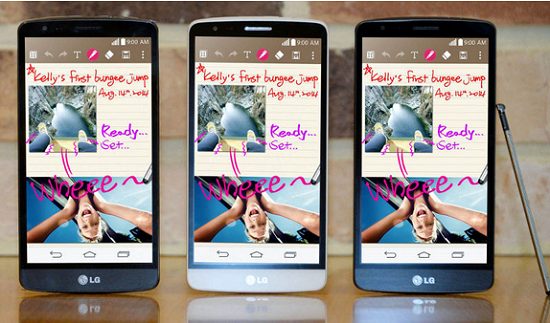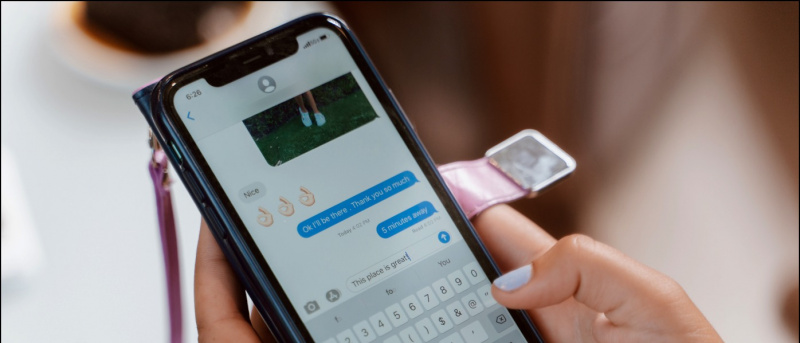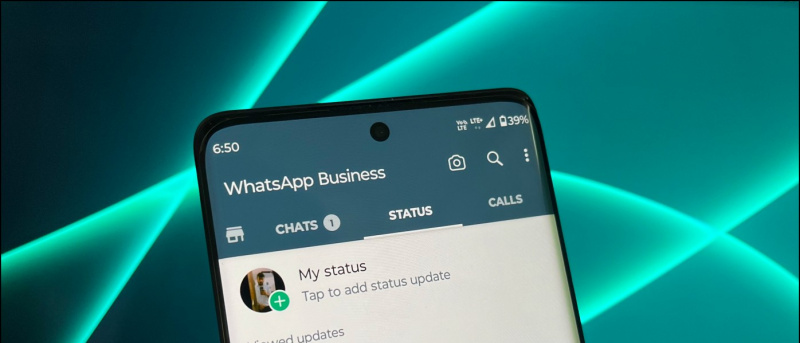Jako jedna z najpopularniejszych platform do przesyłania wiadomości błyskawicznych, WhatsApp wciąż oferuje swoim użytkownikom nowe funkcje, takie jak edytowanie wiadomości , blokować czaty itp. Najnowszym dodatkiem jest funkcja udostępniania ekranu, która umożliwia udostępnianie ekranu telefonu drugiej osobie za pośrednictwem połączenia wideo. Dzisiaj w tym czytaniu poprowadzimy Cię, jak korzystać z funkcji udostępniania ekranu WhatsApp.
Udostępnij ekran swojego telefonu na WhatsApp
Spis treści
Obecnie funkcja udostępniania ekranu WhatsApp jest dostępna tylko dla ograniczonej liczby użytkowników i wymaga wersji beta komunikatora na Androida. Poniżej omówiliśmy, jak korzystać z natywnej funkcji udostępniania ekranu WhatsApp i niektórych alternatyw.
Udostępnij ekran WhatsApp za pomocą wbudowanej metody
WhatsApp testuje z niektórymi użytkownikami wersji beta wbudowaną funkcję, która umożliwia nagrywanie i udostępnianie zawartości ekranu odbiorcy rozmowy wideo. Dzięki tej nowej aktualizacji otrzymasz nowy przełącznik obok klapki aparatu i opcję kamery wideo, aby udostępnić ekran osobie biorącej udział w rozmowie wideo.
Aby uzyskać do niego dostęp, musisz mieć wersję beta aktualizacji 2.23.11.19 lub nowszą na swoim telefonie z Androidem. Mimo że mamy nowszą wersję, nie możemy uzyskać do niej dostępu na naszych telefonach.
Udostępnij ekran WhatsApp za pomocą Google Meet
1. Uruchom aplikację Google Meet ( Android , iOS ) w telefonie i utwórz nowe spotkanie.
2. Udostępnij link do spotkania znajomemu.
3. Na następnym ekranie stuknij Udostępnij ekran przycisk i stuknij Kontynuować .
4. Stuknij w Zacząć teraz przycisk w wyskakującym okienku, aby udostępnić swój ekran odbiorcy; możesz przejść do WhatsApp, aby udostępnić swój ekran.
jak usunąć urządzenie z Google Home
5. Przyznaj się do przyjaciela na spotkanie i będą mogli zobaczyć Twój ekran.
6. Stuknij w Przestań udostępniać przycisk, gdy nie chcesz udostępniać swojego ekranu.
Po zakończeniu spotkania możesz opuścić spotkanie lub zakończyć połączenie dla wszystkich uczestników.
Udostępnij ekran WhatsApp za pomocą Microsoft Teams
1. Uruchom aplikację Microsoft Teams ( Android , iOS ) na Twoim telefonie.
2. Przejdź do zakładki czatu i utwórz nowe spotkanie .
3. Teraz dotknij Rozpocznij spotkanie przycisk.
4. Zezwól na wymagane uprawnienia do Zespołów i dołączyć spotkanie.
5. Udostępnij link do spotkania z Twoim przyjacielem.
6. Gdy znajomy dołączy do spotkania, stuknij ikonę trzy kropki z dolnej nawigacji.
7. Teraz dotknij przycisk udostępniania i włącz przełącznik dźwięku .
8. Stuknij w przycisk Rozpocznij teraz w wyskakującym okienku, aby udostępnić swój ekran odbiorcy; możesz przejść do WhatsApp, aby udostępnić swój ekran.
9. Teraz odbiorca będzie mógł zobaczyć Twój ekran. Stuknij w Przestań udostępniać , jeśli nie chcesz już udostępniać ekranu.
Po zakończeniu spotkania możesz opuścić spotkanie lub zakończyć połączenie dla wszystkich uczestników.
Udostępnij ekran WhatsApp za pomocą Zoom
1. Uruchom aplikację Zoom ( Android , iOS ) w telefonie i utwórz nowe spotkanie.
2. Zezwól na wymagane uprawnienia do aplikacji Zoom.
3. Dodaj uczestników do spotkania z Zakładka uczestnicy i udostępniaj zaproszenia na spotkania.
jak usunąć urządzenia z Google Home
4. Po dodaniu uczestnika do spotkania t ap przycisk udostępniania i wybierz opcję udostępniania ekranu z menu podręcznego.
6. Zezwól na inne wymagane uprawnienia i stuknij Zacząć teraz przycisk.
7. Na następnym ekranie zostaniesz poproszony o zezwolenie na wyświetlanie nad innymi aplikacjami na Zoom.
8. Teraz możesz udostępnić swój ekran odbiorcy i przejść do WhatsApp, aby udostępnić swój ekran.
9. Aby zatrzymać udostępnianie ekranu, stuknij ikonę Przestań udostępniać przycisk.
Po zakończeniu spotkania możesz opuścić spotkanie lub zakończyć połączenie dla wszystkich uczestników.
Udostępnij ekran WhatsApp za pomocą CrankWheel
1. Iść do Witryna firmy Crankwheel i zarejestruj się, używając swojego adresu e-mail.
2. Po skonfigurowaniu nazwy wyświetlanej , N poruszaj się po ekranie konfiguracji, aby zobaczyć ekran opcji, aby dodać rozszerzenie CrankWheel do przeglądarki lub kontynuować z interfejsem internetowym.
4. Na pulpicie nawigacyjnym kliknij przycisk Rozpocznij udostępnianie ekranu przycisk.
5. Teraz wybierz ekran, który chcesz udostępnić drugiej osobie.
Jak zmienić dźwięk powiadomień Skype na Androida
6. Zaakceptuj widza na spotkanie i będą mogli zobaczyć Twój ekran.
6. Możesz przestań udostępniać swój ekran za pomocą przycisku na dole, gdy nie chcesz, aby widz widział twój ekran.
Po zakończeniu spotkania możesz opuścić spotkanie lub zakończyć połączenie dla wszystkich uczestników.
Zaletą CrankWheel jest to, że okno podglądu powiadomi Cię, jeśli odbiorca przejdzie do innej zakładki. Jeśli widzisz okno przeglądarki, oznacza to, że przeglądarka ma otwarte okno spotkania.
Często zadawane pytania
P. Dlaczego nie widzę opcji udostępniania ekranu w moim WhatsApp?
WhatsApp testuje obecnie funkcję udostępniania ekranu z użytkownikami wersji beta. Aby uzyskać do niego dostęp, musisz mieć wersję beta aktualizacji 2.23.11.19 lub nowszą na swoim telefonie z Androidem. Mimo że mamy nowszą wersję, nie możemy uzyskać do niej dostępu na naszych telefonach.
P. Jak mogę udostępnić mój ekran w WhatsApp?
Jeśli otrzymałeś funkcję udostępniania ekranu na swoim WhatsApp, udostępnij swój ekran podczas rozmowy wideo; musisz kliknąć przycisk udostępniania ekranu obok klapki aparatu i opcji kamery wideo.
P. Czy funkcja udostępniania ekranu WhatsApp jest dostępna na iOS?
Obecnie funkcja jest testowana tylko na Androidzie; nie ma informacji o testach beta iOS. Po testach beta powinna zostać również wdrożona na iOS.
Podsumowanie
Chodziło więc o funkcję udostępniania ekranu w WhatsApp oraz o to, jak możesz uzyskać do niej dostęp i z niej korzystać, jeśli jesteś testerem wersji beta WhatsApp. Nie wszyscy użytkownicy wersji beta mają dostęp do tej funkcji, więc dopóki funkcja nie dotrze do Twojego telefonu, możesz polegać na innych wymienionych powyżej alternatywach udostępniania ekranu podczas rozmowy wideo. Bądź na bieżąco z GadgetsToUse, aby uzyskać więcej takich odczytów.
Być może zainteresują Cię następujące informacje:
- Jak udostępnić ekran w rozmowach Facebook Messenger
- 4 sposoby udostępniania ekranu telefonu podczas rozmowy wideo
- Jak nawiązywać połączenia wideo w grupie Telegram, udostępniać ekran, usuwać szumy tła
Możesz również śledzić nas, aby uzyskać natychmiastowe wiadomości techniczne pod adresem wiadomości Google lub aby uzyskać porady i wskazówki, recenzje smartfonów i gadżetów, dołącz beepry.it